显卡自带录屏怎么开 AMD Radeon Software录屏设置
更新时间:2024-01-06 11:06:20作者:jiang
在当今数字化时代,视频内容的需求越来越大,无论是游戏玩家还是影音创作者,录制并分享游戏或创作过程的需求日益增加。而随着技术的不断进步,显卡厂商也意识到了这一点,并推出了一种方便的解决方案 - 显卡自带录屏功能。作为一款知名的显卡品牌,AMD Radeon Software录屏设置为用户提供了简单且高效的录制工具,使用户能够轻松记录游戏精彩瞬间并与他人分享。接下来我们将介绍如何开启AMD Radeon Software录屏设置,让您快速上手并享受录制过程带来的乐趣。
步骤如下:
1.在电脑桌面点击鼠标右键,在右键菜单中点击“Radeon设置”。
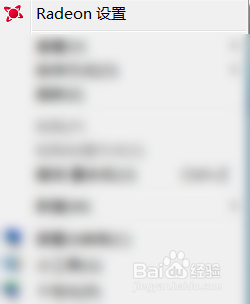
2.点击齿轮形状按扭。
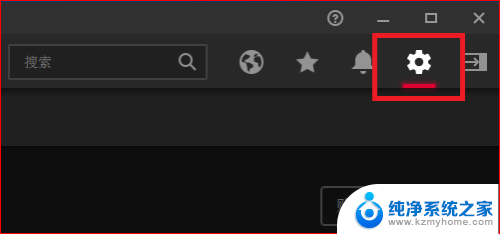
3.点击“常规”。
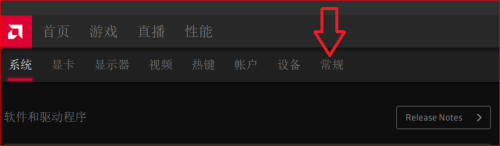
4.将屏制桌面右边的开关打开,如下图所示:

5.按下快捷键:Ctrl + Shift + E ,开始录制屏幕。
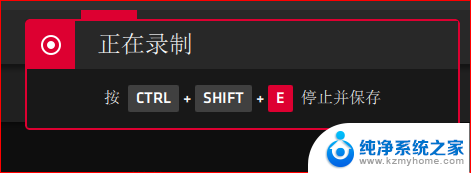
6.再次按下快捷键:Ctrl + Shift + E ,结束录屏。并将视频保存在“我的视频"文件夹里。
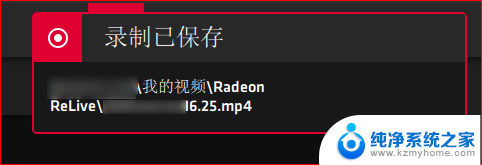
以上是关于如何启用显卡自带录屏功能的全部内容,如果您遇到了同样的问题,可以参考本文中介绍的步骤来进行修复,希望这对大家有所帮助。
显卡自带录屏怎么开 AMD Radeon Software录屏设置相关教程
- 苹果手机自带录屏怎么录声音 iOS录屏如何开启内置声音
- iphone5s有录屏功能吗 苹果5s自带录屏功能如何开启
- 苹果录屏怎么录到自己的声音 iPhone录屏怎么录制内置声音
- 苹果屏幕录制怎么开声音 iPhone录屏带声音的方法
- windows自带视频录制 使用Windows 10自带的屏幕录制工具的方法
- 电脑视频怎么录屏带声音 电脑如何录制屏幕视频带声音
- apple录屏怎么录声音 iOS录屏内置声音怎么录制
- 系统自带录屏功能怎样录制系统声音和麦克风声音
- 手机录屏没声音怎么设置 手机录屏没有声音如何调整
- ipad腾讯会议录屏怎么录声音 iPad录屏腾讯会议声音怎么设置
- word 文档怎么设置成excel word如何导入excel
- mobi的文件怎么打开 mobi文件如何打开
- 手提电脑键盘解锁按哪个键 笔记本电脑键盘密码忘记了怎么打开
- 电脑键盘灯怎么一直亮 笔记本键盘灯如何设置长亮
- 如何破解不允许截屏 解除应用截屏限制的方法
- 新电脑c盘扩容 电脑C盘空间不足如何扩容
电脑教程推荐